文章詳情頁
win10雙屏設置步驟 win10怎么雙屏幕顯示桌面窗口
瀏覽:43日期:2022-06-10 08:32:48
win10系統如何設置雙屏顯示?win10系統設置雙屏顯示教程是進入桌面,在桌面鼠標右擊選擇【顯示設置】,在屏幕每個屏幕的左下角會有標識顯示。選中上面其中一個屏幕下面就可以對其相應的設置。顯示器怎么擺放就怎么排列顯示器,找到自己常面對的顯示器設置為主顯示器就好了。
win10系統雙屏顯示具體設置步驟一覽
把兩個顯示器連接到主機上,并且打開主機電源和顯示器電源。
進入桌面,在桌面鼠標右擊選擇【顯示設置】。
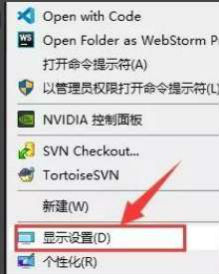
點擊【標識】。
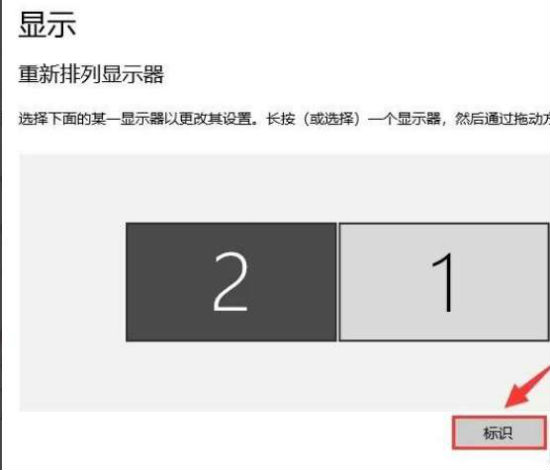
在屏幕每個屏幕的左下角會有標識顯示(如下圖)。
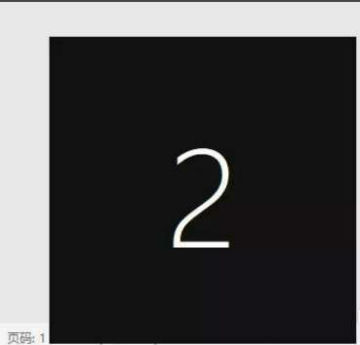
按照顯示器的擺放排列。
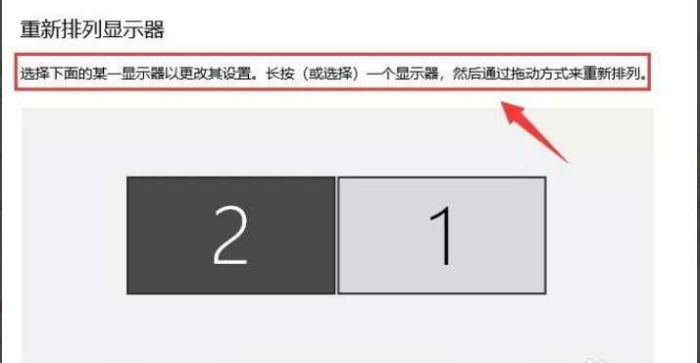
選中上面其中一個屏幕下面就可以對其相應的設置。(溫馨提示:顯示器橫著擺放,就選擇橫向)。
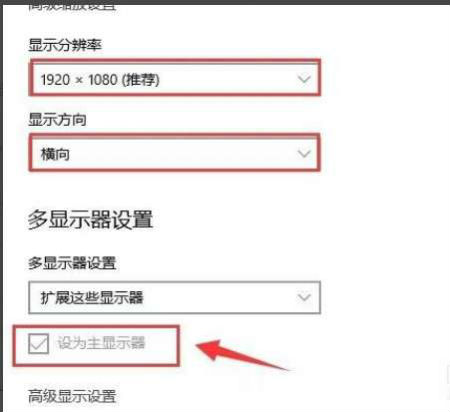
顯示器怎么擺放就怎么排列顯示器,找到自己常面對的顯示器設置為主顯示器就好了。顯示效果如下。
以上就是小編為大家帶來的有關于win10系統雙屏顯示具體設置步驟一覽的全部內容。
原標題:win10系統雙屏顯示具體設置步驟一覽相關文章:
1. win10安裝ubuntu速度慢應對步驟分享2. 系統之家u盤安裝系統步驟win103. Windows10設置自動關機運行命令步驟介紹4. win7電腦出現家長控制無法打開具體處理步驟5. Win7自帶屏幕錄制軟件怎么使用?Win7問題步驟記錄器如何記錄?6. 惠普EliteBook 1040 G4筆記本怎么安裝win10系統 安裝win10系統步驟分享7. 如何用ghost備份系統?ghost備份系統步驟圖解教程8. Win10筆記本打不開任務欄設置怎么辦?打不開任務欄設置具體步驟9. 華碩A441NA3450筆記本u盤怎樣安裝win7系統 安裝win7系統步驟一覽10. win10查詢系統問題歷史記錄步驟分享
排行榜

 網公網安備
網公網安備